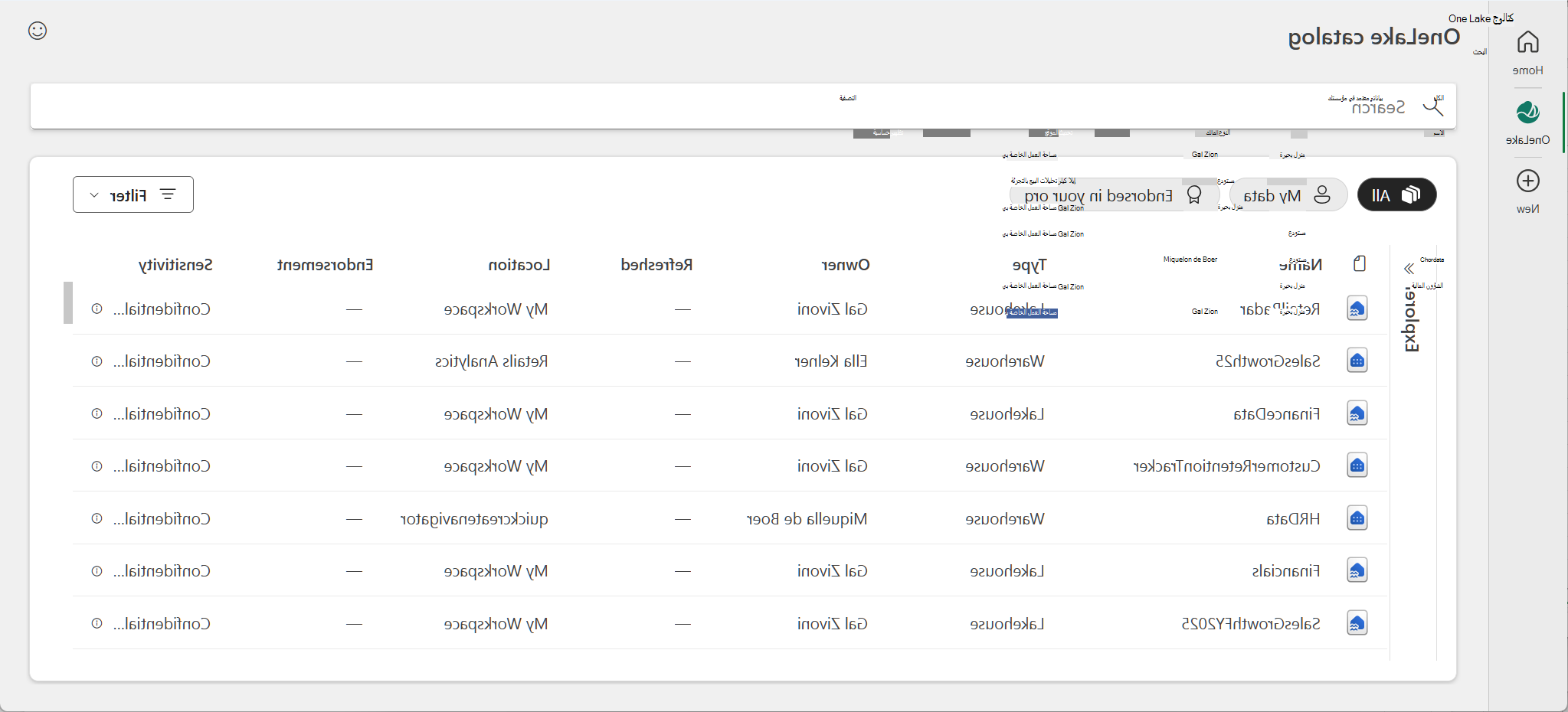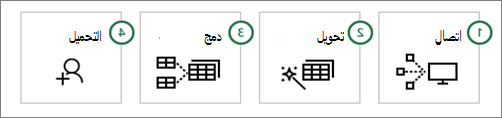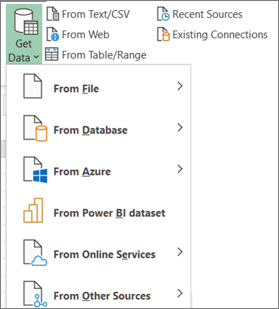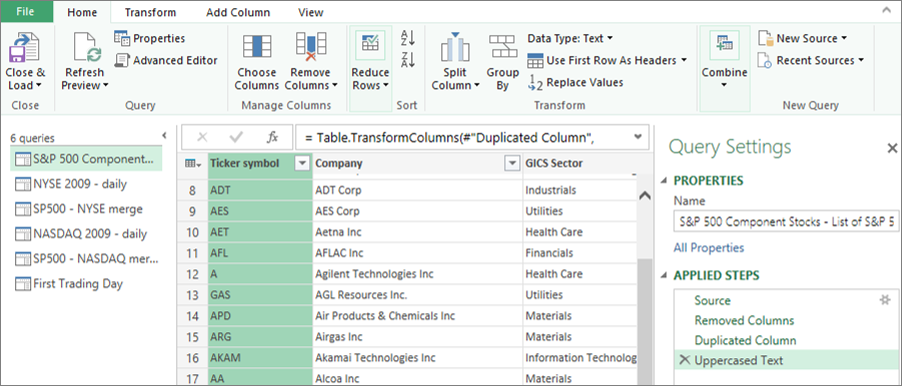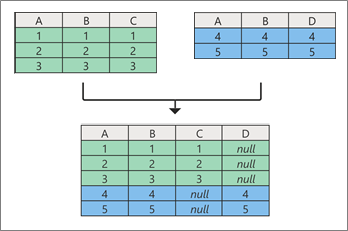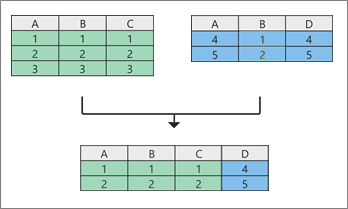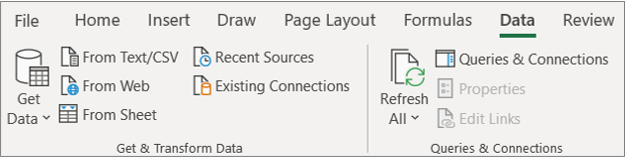باستخدام Power Query (المعروفة باسم Get & Transform في Excel)، يمكنك استيراد البيانات الخارجية أو الاتصال بها، ثم تشكيل تلك البيانات، على سبيل المثال إزالة عمود أو تغيير نوع بيانات أو دمج الجداول بطرق تلبي احتياجاتك. بعد ذلك، يمكنك تحميل الاستعلام إلى Excel لإنشاء مخططات وتقارير. بشكل دوري، يمكنك تحديث البيانات لجعلها محدثة. يتوفر Power Query على ثلاثة تطبيقات Excel، Excel for Windows، Excel for Mac وExcel للويب. للحصول على ملخص لكافة مواضيع التعليمات Power Query، راجع Power Query تعليمات Excel.
ملاحظة: يستخدم Power Query في Excel for Windows إطار عمل .NET، ولكنه يتطلب الإصدار 4.7.2 أو أحدث. إذا لزم الأمر، فقم بتنزيل أحدث .NET Framework (حدد الإصدار الموصى به ثم قم بتنزيل وقت التشغيل).
ملاحظة: يستخدم Power Query في Excel for Windows وقت تشغيل Microsoft Edge WebView2. تنزيل Microsoft Edge WebView2.
ملاحظة: تتوفر هذه الميزة بشكل عام لمشتركي Microsoft 365 المسجلين في قناة Insider Beta ، التي تعمل بالإصدار 2505 (النسخة 18829.20000) أو إصدار أحدث في Excel for Windows.
مربع الحوار "الحصول على البيانات" الحديث هو ميزة جديدة في Power Query ل Excel for Windows تعمل على تحسين الطريقة التي تكتشف بها مصادر البيانات وتتصل بها. يوفر مربع الحوار هذا واجهة بديهية ومبسطة، مما يسهل العثور على البيانات التي تحتاجها والاتصال بها. لمزيد من المعلومات، راجع مربع الحوار "الحصول على بيانات حديثة" في Excel for Windows
ملاحظة: تتوفر هذه الميزة بشكل عام لمشتركي Microsoft 365 المسجلين في قناة Insider Beta ، التي تعمل بالإصدار 2505 (النسخة 18829.20000) أو إصدار أحدث في Excel for Windows.
يسمح لك تكامل كتالوج OneLake في Excel باستعراض البيانات الاصطناعية وإدارتها والاتصال بها من كتالوج OneLake الخاص ب Fabric مباشرة ضمن مربع الحوار "الحصول على البيانات الحديثة". باستخدام كتالوج OneLake، يمكنك بسهولة العثور على البيانات الاصطناعية لبيانات Fabric عالية الجودة والمصادق عليها والموصى بها وفتحها مؤخرا، مثل Lakehouses و Warehouses.
لاستخدام كتالوج OneLake في Excel، اتبع الخطوات التالية:
-
في Excel، انتقل إلى علامة التبويب بيانات على الشريط.
-
انقر فوق Get Data > Get Data (Preview) لفتح مربع الحوار Modern Get Data.
-
استعرض البيانات الاصطناعية المتوفرة ضمن قسم كتالوج OneLake في علامة التبويب الصفحة الرئيسية .
-
للعثور على المزيد من البيانات الاصطناعية، انتقل إلى علامة التبويب كتالوج OneLake داخل مربع الحوار.
-
حدد البيانات الاصطناعية المطلوبة واتبع المطالبات لتوصيل البيانات وتحميلها في Excel.
لمزيد من المعلومات، راجع نظرة عامة على كتالوج OneLake.
هناك أربع مراحل لاستخدام Power Query.
-
عشق إجراء اتصالات بالبيانات في السحابة أو على خدمة أو محليا
-
تحول تشكيل البيانات لتلبية احتياجاتك، بينما يظل المصدر الأصلي دون تغيير
-
الجمع بين دمج البيانات من مصادر متعددة للحصول على عرض فريد في البيانات
-
حمل أكمل الاستعلام وقم بتحميله في ورقة عمل أو نموذج بيانات وقم بتحديثه بشكل دوري.
تستكشف الأقسام التالية كل مرحلة بمزيد من التفصيل.
يمكنك استخدام Power Query للاستيراد إلى مصدر بيانات واحد، مثل مصنف Excel، أو إلى قواعد بيانات أو موجزات أو خدمات متعددة منتشرة عبر السحابة. تتضمن مصادر البيانات بيانات من ويب أو ملفات أو قواعد بيانات أو Azure أو حتى جداول Excel في المصنف الحالي. باستخدام Power Query، يمكنك بعد ذلك جمع جميع مصادر البيانات هذه معا باستخدام التحويلات والمجموعات الفريدة الخاصة بك للكشف عن الرؤى التي لم تكن لتشاهدها لولا ذلك.
بمجرد الاستيراد، يمكنك تحديث البيانات لجلب الإضافات والتغييرات والحذف من مصدر البيانات الخارجي. لمزيد من المعلومات، راجع تحديث اتصال بيانات خارجي في Excel.
يعني تحويل البيانات تعديلها بطريقة ما لتلبية متطلبات تحليل البيانات. على سبيل المثال، يمكنك إزالة عمود أو تغيير نوع بيانات أو تصفية الصفوف. كل عملية من هذه العمليات هي تحويل بيانات. تسمى عملية تطبيق التحويلات (والدمج) على مجموعة واحدة أو أكثر من البيانات أيضا تشكيل البيانات.
فكر في الأمر بهذه الطريقة. الزهرية تبدأ ككتل من الطين الذي يشكله المرء في شيء عملي وجميل. البيانات هي نفسها. يحتاج إلى تشكيل في جدول مناسب لاحتياجاتك ويمكن التقارير ولوحات المعلومات الجذابة.
يستخدم Power Query نافذة مخصصة تسمى محرر Power Query لتسهيل تحويلات البيانات وعرضها. يمكنك فتح محرر Power Query عن طريق تحديد Launch محرر Power Query من الأمر Get Data في مجموعة Get & Transform Data، ولكنه يفتح أيضا عند الاتصال بمصدر بيانات أو إنشاء استعلام جديد أو تحميل استعلام.
يتعقب محرر Power Query كل ما تفعله بالبيانات عن طريق تسجيل كل تحويل أو خطوة تقوم بتطبيقها على البيانات ووضع علامة عليها. سواء كان التحويل عبارة عن اتصال بيانات أو إزالة عمود أو دمج أو تغيير نوع بيانات، يمكنك عرض كل تحويل وتعديله في قسم APPLIED STEPS في جزء Query Settings .
هناك العديد من التحويلات التي يمكنك إجراؤها من واجهة المستخدم. يتم تسجيل كل تحويل كخطوة في الخلفية. يمكنك حتى تعديل وكتابة الخطوات الخاصة بك باستخدام Power Query M Language في المحرر المتقدم.
تشكل جميع التحويلات التي تطبقها على اتصالات البيانات بشكل جماعي استعلاما، وهو تمثيل جديد لمصدر البيانات الأصلي (وغير المتبدل). عند تحديث استعلام، يتم تشغيل كل خطوة تلقائيا. تحل الاستعلامات محل الحاجة إلى توصيل البيانات وتشكيلها يدويا في Excel.
يمكنك دمج استعلامات متعددة في مصنف Excel عن طريق إلحاقها أو دمجها. يتم تنفيذ عمليات الإلحاق والدمج على أي استعلام ذي شكل جدولي وهي مستقلة عن مصادر البيانات التي تأتي منها البيانات.
ألحق تنشئ عملية الإلحاق استعلاما جديدا يحتوي على جميع الصفوف من استعلام أول متبوعا بجميع الصفوف من استعلام ثان. يمكنك تنفيذ نوعين من عمليات الإلحاق:
-
إلحاق متوسط إنشاء استعلام جديد لكل عملية إلحاق.
-
إلحاق مضمن إلحاق البيانات بالاستعلام الحالي حتى تصل إلى نتيجة نهائية.
دمج تنشئ عملية الدمج استعلاما جديدا من استعلامين موجودين. يحتوي هذا الاستعلام الواحد على جميع الأعمدة من جدول أساسي، مع عمود واحد يعمل كارتباط تنقل إلى جدول ذي صلة. يحتوي الجدول ذي الصلة على كافة الصفوف التي تطابق كل صف من قيمة عمود شائعة في الجدول الأساسي. علاوة على ذلك، يمكنك توسيع أعمدة أو إضافتها من جدول ذي صلة إلى جدول أساسي.
هناك طريقتان رئيسيتان لتحميل الاستعلامات في المصنف:
-
من محرر Power Query، يمكنك استخدام الأمرين إغلاق وتحميل في المجموعة إغلاق على علامة التبويب الصفحة الرئيسية.
-
من جزء استعلامات مصنف Excel (حدد استعلامات & الاتصالات)، يمكنك النقر بزر الماوس الأيمن فوق استعلام وتحديد تحميل إلى.
يمكنك أيضا ضبط خيارات التحميل باستخدام مربع الحوار خيارات الاستعلام(حدد خيارات وإعدادات ملف> > خيارات الاستعلام) لتحديد الطريقة التي تريد بها عرض البيانات والمكان الذي تريد تحميل البيانات فيه، إما في ورقة عمل أو نموذج بيانات (وهو مصدر بيانات ارتباطي لجداول متعددة موجودة في مصنف).
لأكثر من عشر سنوات، تم دعم Power Query على Excel for Windows. الآن، يقوم Excel بتوسيع Power Query الدعم على Excel for Mac وإضافة دعم إلى Excel للويب. وهذا يعني أننا نعمل على إتاحة Power Query على ثلاث منصات رئيسية ويوضح شعبية Power Query ووظائفها بين عملاء Excel. شاهد الإعلانات المستقبلية على خارطة طريق Microsoft 365والجديد في Excel لـ Microsoft 365.
لقد مر تكامل Get & Transform Data (يسمى الآن Power Query) في Excel بعدد من التغييرات على مر السنين.
Excel 2010 و2013 for Windows
في Excel 2010 for Windows، قدمنا لأول مرة Power Query وكانت متوفرة كوظيفة إضافية مجانية يمكن تنزيلها من هنا: تنزيل الوظيفة الإضافية Power Query. بمجرد التمكين، كانت وظيفة Power Query متوفرة من علامة التبويب Power Query على الشريط.
Microsoft 365
قمنا بتحديث Power Query لتكون التجربة الأساسية في Excel لاستيراد البيانات وتنظيفها. يمكنك الوصول إلى معالجات وأدوات استيراد البيانات Power Query من المجموعة الحصول على & تحويل البيانات على علامة التبويب بيانات على شريط Excel.
تضمنت هذه التجربة وظائف محسنة لاستيراد البيانات، والأوامر التي تمت إعادة ترتيبها في علامة التبويب البيانات ، وجزء جديد من جانب الاستعلامات & الاتصال ، والقدرة المستمرة على تشكيل البيانات بطرق فعالة عن طريق الفرز وتغيير أنواع البيانات وتقسيم الأعمدة وتجميع البيانات وما إلى ذلك.
حلت هذه التجربة الجديدة أيضا محل معالجات استيراد البيانات القديمة القديمة ضمن الأمر Data في مجموعة Get External Data . ومع ذلك، لا يزال من الممكن الوصول إليها من مربع الحوار خيارات Excel (حدد خيارات > ملف > البيانات > إظهار معالجات استيراد البيانات القديمة).
Excel 2016 و2019 لنظام التشغيل Windows
أضفنا نفس تجربة Get & Transform Data استنادا إلى تقنية Power Query مثل Microsoft 365.
Excel for Microsoft 365 لأجهزة Mac
في عام 2019 بدأنا رحلة دعم Power Query في Excel for Mac. ومنذ ذلك الحين، أضفنا القدرة على تحديث استعلامات Power Query من ملفات TXT وCSV وXLSX وJSON وXML. أضفنا أيضا القدرة على تحديث البيانات من خادم SQL ومن الجداول & النطاقات في المصنف الحالي.
في أكتوبر 2019، أضفنا القدرة على تحديث استعلامات Power Query الحالية واستخدام VBA لإنشاء استعلامات جديدة وتحريرها.
في يناير 2021، أضفنا دعما لتحديث استعلامات Power Query من مصادر OData وSharePoint.
لمزيد من المعلومات، راجع استخدام Power Query في Excel for Mac.
ملاحظة لا يوجد دعم Power Query على Excel 2016 وExcel 2019 for Mac.
إهمال كتالوج البيانات
باستخدام كتالوج البيانات، يمكنك عرض الاستعلامات المشتركة، ثم تحديدها لتحميلها أو تحريرها أو استخدامها بطريقة أخرى في المصنف الحالي. تم إهمال هذه الميزة تدريجيا:
-
في 1 أغسطس 2018، توقفنا عن إلحاق عملاء جدد كتالوج البيانات.
-
في 3 ديسمبر 2018، تعذر على المستخدمين مشاركة استعلامات جديدة أو محدثة في كتالوج البيانات.
-
في 4 مارس 2019، توقف كتالوج البيانات عن العمل. بعد هذا التاريخ، نوصي بتنزيل الاستعلامات المشتركة حتى تتمكن من متابعة استخدامها خارج كتالوج البيانات، باستخدام الخيار فتح من جزء المهام استعلامات كتالوج البيانات.
إهمال الوظيفة الإضافية Power Query
في أوائل صيف 2019، قمنا رسميا بإيقاف الوظيفة الإضافية Power Query المطلوبة ل Excel 2010 و2013 لنظام التشغيل Windows. كمجاملة، لا يزال بإمكانك استخدام الوظيفة الإضافية، ولكن قد يتغير هذا في وقت لاحق.
تم إيقاف موصل البيانات Facebook
توقف استيراد البيانات وتحديثها من Facebook في Excel عن العمل في أبريل 2020. لم تعد أي اتصالات Facebook تم إنشاؤها قبل ذلك التاريخ تعمل. نوصي بمراجعة أو إزالة أي استعلامات Power Query موجودة تستخدم موصل Facebook في أقرب وقت ممكن لتجنب النتائج غير المتوقعة.
تحديثات Excel for Windows الهامة
بدءا من يونيو 2023، يتطلب Power Query في Excel for Windows المكونات التالية:
-
يستخدم Power Query في Excel for Windows إطار عمل .NET، ولكنه يتطلب الإصدار 4.7.2 أو أحدث. لمزيد من المعلومات، راجع تحديث .NET Framework.
-
يتطلب Power Query في Excel for Windows WebView2 Runtime لمواصلة دعم موصل ويب للبيانات (الحصول على بيانات من ويب). لمزيد من المعلومات، راجع تنزيل وقت تشغيل WebView2.